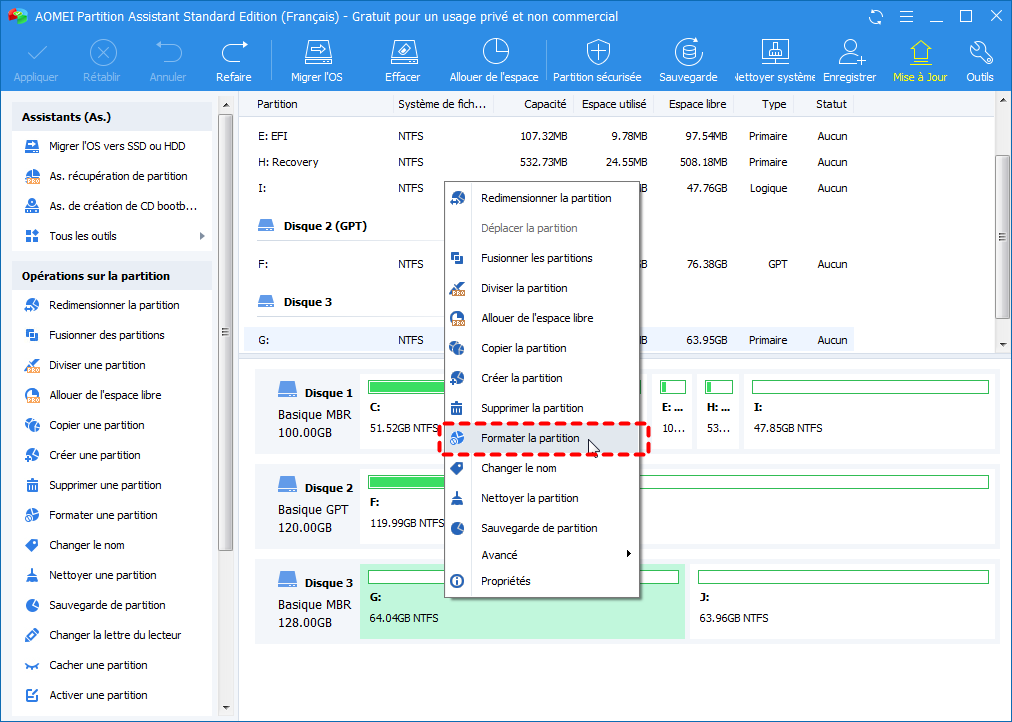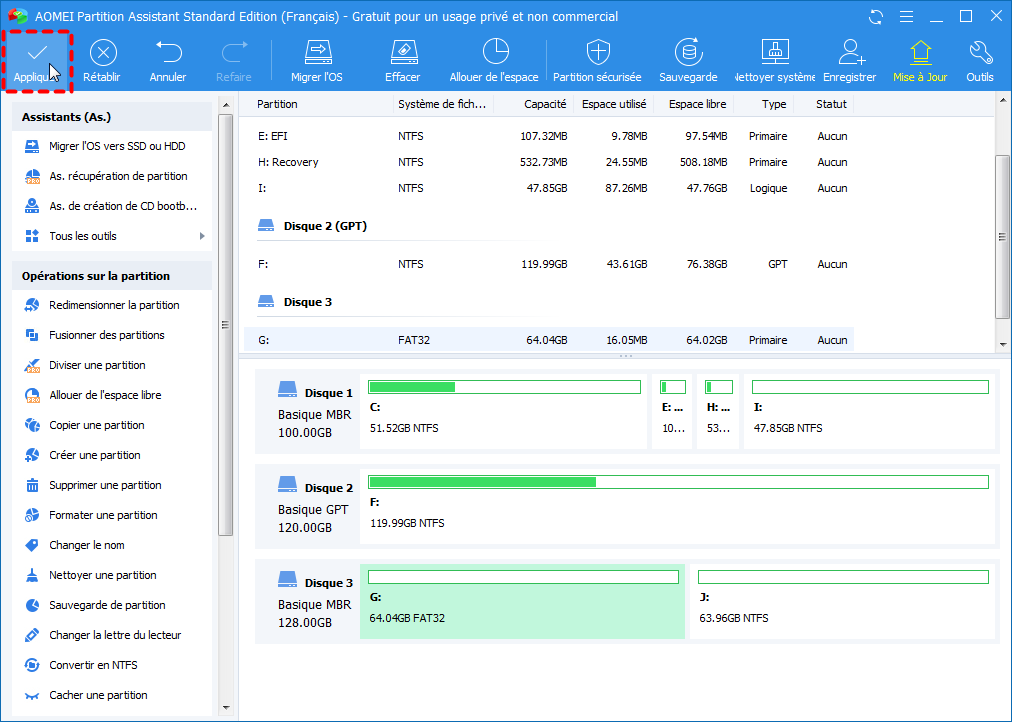Comment formater un disque dur dans Windows 7 ?
Windows 7 a son utilitaire intégré de Gestion des disques qui peut être utilisé pour formater le disque dur. Si vous voulez reformater le disque dur avec un autre système de fichiers, vous pouvez utiliser d'autres logiciels tiers.
Quand avez-vous besoin de formater un disque dur sous Windows 7 ?
Un nouveau disque dur doit être formaté avec certains systèmes de fichiers spécifiques avant d'être utilisé dans le système d'exploitation (OS) Windows 7. Le formatage d'un disque dur efface toutes les données du lecteur et crée un système de fichiers.
Un système d'exploitation différent possède un système de fichiers différent par défaut. Le système de fichiers par défaut de Windows est NTFS, OS X NFs plus et la famille Linux EXT. NTFS est en lecture seule sur les périphériques OS X et les machines Windows ne peuvent même pas lire les disques durs formatés HFS plus.
Si vous souhaitez que le disque dur soit lisible et accessible en écriture sur différents systèmes d'exploitation, vous pouvez le formater en tant que FAT32. Il a la meilleure compatibilité avec les différents systèmes, mais il a 4 Go de taille de fichier et 2 TB de taille de partition. Si c'est un disque dur externe, vous pouvez le formater avec EXFAT, qui n'a pas les limites et il est compatible avec Windows et OS X.
Formater le disque dur avec Gestion des disques
Windows 7 a son utilitaire intégré de Gestion des disques qui peut être utilisé pour formater le disque dur. Tutoriel détaillé sur la formatage du disque dur Windows 7 :
-
Tapez diskmgmt.msc dans la zone de recherche et appuyez sur Entrée.
-
Avec Gestion des disques ouverte, cliquez avec le bouton droit sur le lecteur que vous souhaitez formater et sélectionnez Formater.
-
Dans l'écran suivant, entrez un nom dans le lecteur. Ensuite, choisissez un système de fichiers. Gardez le reste à moins que vous ayez des raisons spécifiques de le changer.
-
Cliquez sur OK pour effectuer.
Remarque:
1. Si vous formatez un disque dur qui n'a pas de lettre de lecteur, assurez-vous que la lettre de lecteur que vous lui attribuez n'est pas la même avec les partitions existantes.
2. C'est un disque dur externe; Assurez-vous que c'est la partition que vous souhaitez formater car la lettre de lecteur peut changer pendant la connexion et la sortie.
Si l'option Formater n'est pas disponible, il signifie peut-être que le disque dur n'a pas encore été initialisé ou partitionné, il vous suffit d'initialiser et de partitionner un disque dur. Windows 7 Gestion des disques vous permet de formater une partition avec seulement deux (trois si c'est un disque dur externe) systèmes de fichiers, NTFS et FAT32. Si vous voulez reformater le disque dur avec un autre système de fichiers, vous pouvez utiliser d'autres logiciels tiers.
Formater le disque dur avec AOMEI Partition Assistant
AOMEI Partition Assistant Standard, un logiciel gratuit pour gérer les disques et les partitions, peut facilement formater le disque dur avec de nombreux systèmes de fichiers, y compris NTFS, FAT32, EXFAT, Ext2 et Ext3.
-
Téléchargez le logiciel du gestionnaire de partition. Installez-le et lancez-le.
-
Cliquez avec le bouton droit sur le lecteur que vous souhaitez formater et sélectionnez Formater la partition.
-
Dans les fenêtres pop-out, sélectionnez le système de fichiers et tapez une étiquette de partition. Cliquez ensuite sur OK pour continuer.
-
S'il n'y a pas de problème, cliquez sur Appliquer pour exécuter le processus.
C'est la façon d'AOMEI Partition Assistant travaille pour formater le disque dur Windows 7, et fonctionne également de la même manière avec Windows 10 / 8.1 / 8 / XP / Vista. En outre, AOMEI Partition Assistant peut Copier le disque, Redimensionner la partition, et bien d'autres.